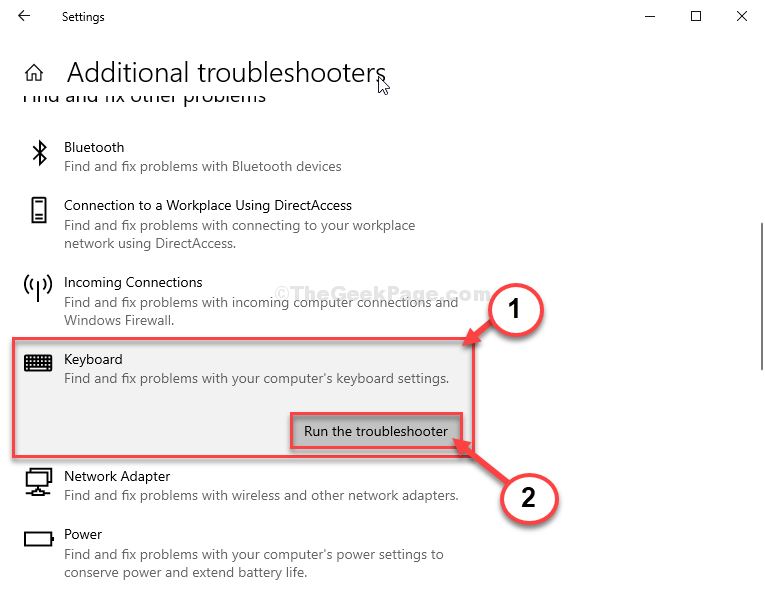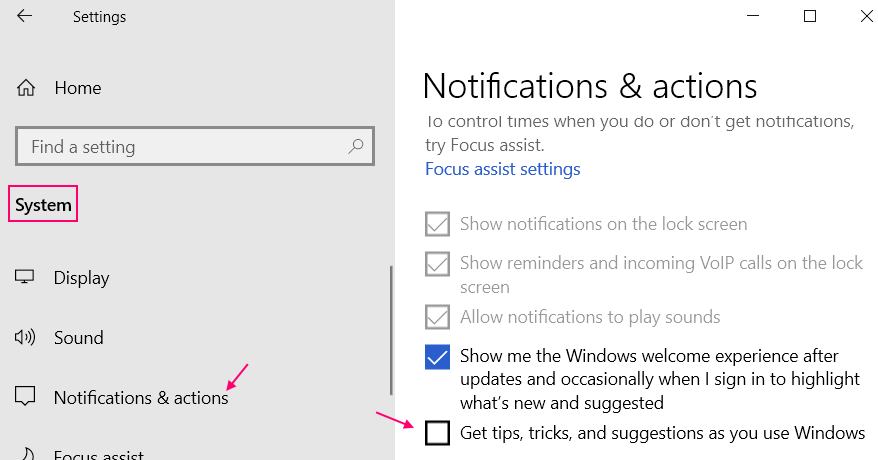Computerul nu se oprește când încercați să îl închideți? Dacă computerul nu se oprește deloc, nu vă faceți griji. Această problemă este de obicei cauzată de pornirea rapidă sau de driverele corupte de pe computer. Urmați aceste remedieri simple și problema va fi rezolvată în cel mai scurt timp.
Fix-1 Dezactivați și reactivați hibernarea-
Dezactivarea și reactivarea sistemului de hibernare poate rezolva această problemă pe computer.
1. Căutare "cmd”În caseta de căutare.
2. Atunci, Click dreapta pe "Prompt de comandă”În rezultatul de căutare ridicat și alegeți„Rulat ca administrator“.

Prompt de comandă cu drepturi administrative se va deschide.
3. Pentru a dezactiva hibernarea, copiaza si lipeste această comandă și a lovit introduce.
powercfg h off
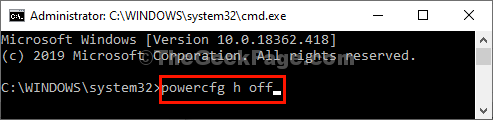
Închide Prompt de comandă fereastră.
Încercați să închideți computerul.
Remediați 2- Dezactivați pornirea rapidă „Dezactivat”
Această problemă poate fi cauzată de o pornire rapidă. Dezactivarea acestuia va rezolva această problemă.
1. presa Tasta Windows + R a lansa Alerga fereastră.
2. Acum, copiaza si lipeste această comandă și apoi apăsați introduce să-l execute.
powercfg.cpl

Opțiuni de putere fereastra va fi deschisă.
3. Acum, faceți clic pe „Alegeți ce fac butoanele de alimentare" opțiune.

4. Trebuie să faceți clic pe „Modificați setările care nu sunt disponibile în prezent“.

5. Apoi, sub „Setări de închidere‘, debifează optiunea "Activați pornirea rapidă (recomandat)“.
6. Apoi, faceți clic pe „Salvează modificările“.

Acum, încercați să opriți computerul.
Dacă această soluție nu funcționează, mergeți la următoarea soluție.
Fix-3 Update / Rollback driver IMEI-
Actualizarea sau derularea înapoi a IMEI conducătorul auto poate rezolva această problemă.
1. Presare Tasta Windows + R ar trebui să lanseze un Alerga fereastră.
2. A deschide Manager de dispozitiv, “devmgmt.msc”Și a lovit introduce.

3. Acum, extindeți „Dispozitive de sistem”Și apoi în lista extinsă, dublu clickpe "Interfața motorului de gestionare Intel (R)“.

4. După aceea, faceți clic pe „Conducător auto”Fila.
5. Pentru a actualiza driverul, faceți clic pe „Actualizați driver-ul“.
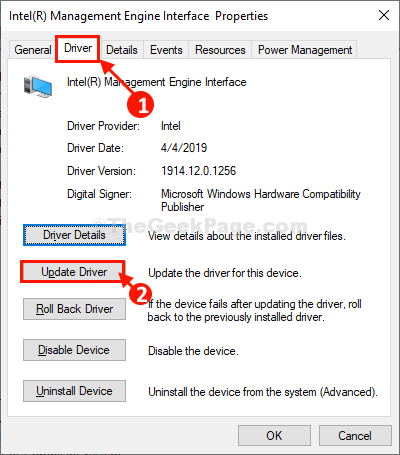
6. Apoi, faceți clic pe „Căutați automat software-ul actualizat al driverului“.
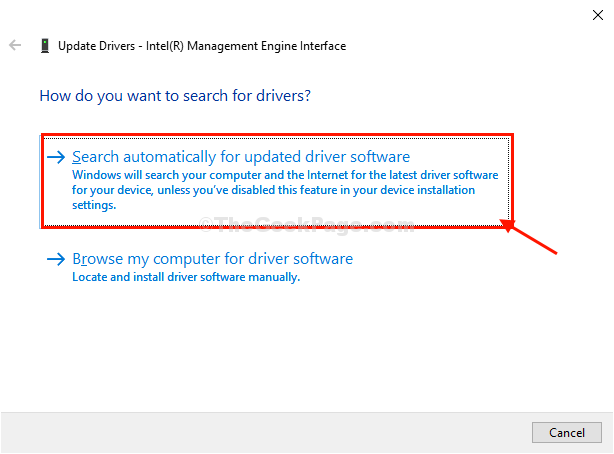
7. Dacă vedeți acest mesaj ‘Cele mai bune drivere pentru dispozitivul dvs. sunt deja instalate‘Și apoi faceți clic pe„Închide“.
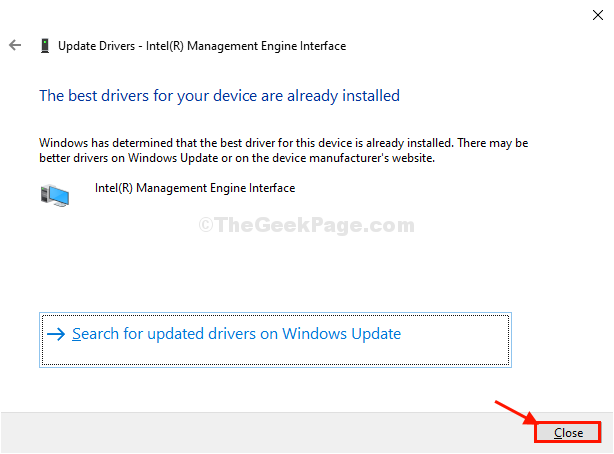
8. Revenind la Proprietăți fereastra, faceți clic pe „Driver de revenire“.
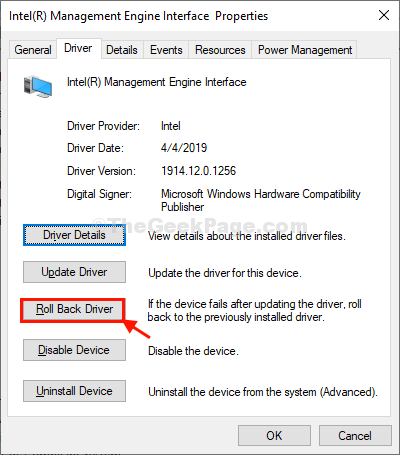
9. Selectați "Aplicațiile mele nu funcționează cu acest driver”Și apoi faceți clic pe„da“.
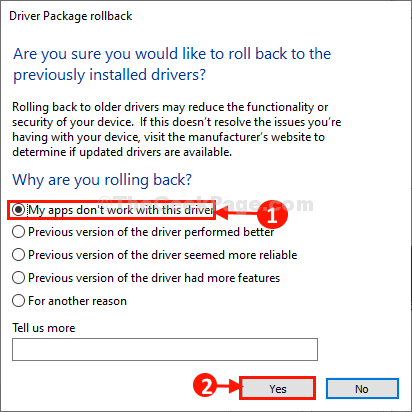
În acest fel, versiunea anterioară a driverului va fi redusă.
Inchide Manager de dispozitiv fereastra și opriți computerul. Ar trebui să vă rezolve problema.
Problema dvs. va fi rezolvată cu siguranță.